Hai mai pensato a cosa succederebbe ai tuoi dati di Gmail, Google Foto o YouTube in caso di incidente grave o, peggio ancora, in caso di decesso? Se desideri evitare la burocrazia di un testamento digitale, Google ha una funzionalità poco conosciuta ma vitale: la possibilità di nominare un erede digitale per il tuo account Google. Questa figura avrà il compito di gestire le tue informazioni quando tu non ci sarai più. Si tratta di una funzione simile a quella offerta da Facebook, che consente di designare un contatto ereditario.
Tuttavia, l’opzione di selezionare un erede per il tuo account Google non è molto conosciuta e non è facilmente individuabile. In questa guida, ti spiegheremo passo dopo passo come scegliere una persona di fiducia per diventare l’erede digitale del tuo account Google.
Come scegliere un erede digitale per il tuo account Google
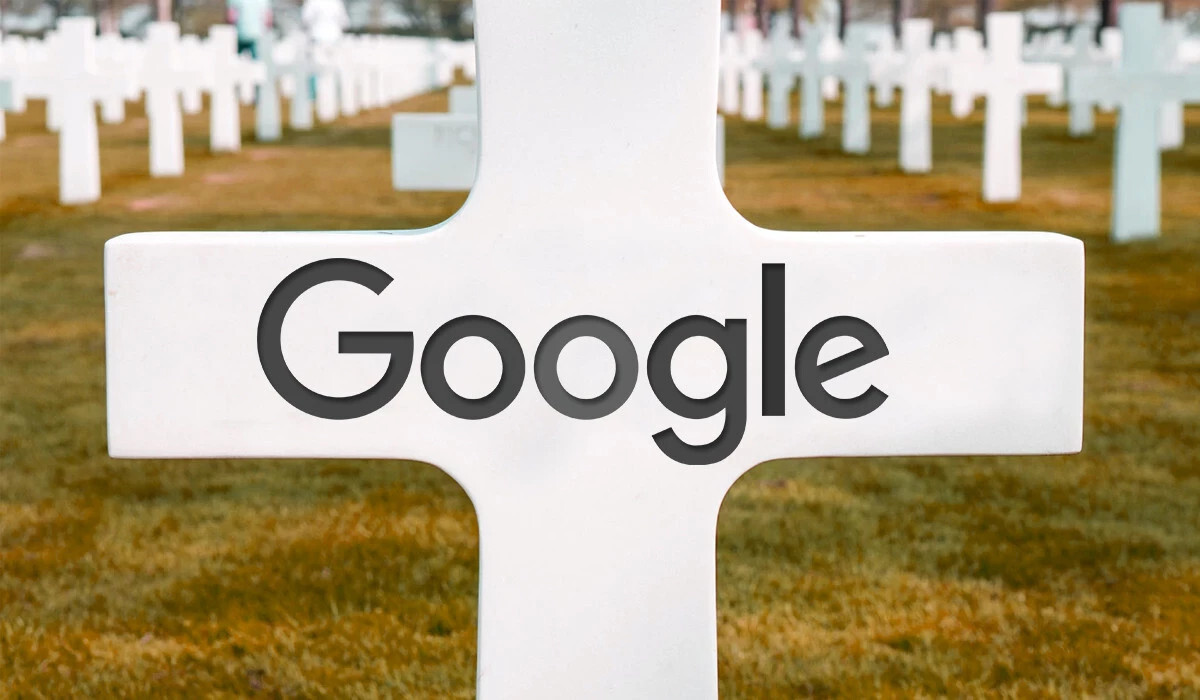
La designazione di un erede digitale per il tuo account Google è una mossa responsabile e intelligente. Garantisce che i tuoi dati digitali, email e altri contenuti siano gestiti secondo le tue volontà dopo la tua scomparsa. È un modo per proteggere la tua privacy e assicurarti che chiunque scelga tu abbia accesso e possa amministrare adeguatamente le tue risorse digitali.
Come lasciare in eredità il tuo account Google
Conferire l’amministrazione del tuo account Google a qualcun altro in caso di tua assenza non è limitato a un solo erede, ma può coinvolgere fino a dieci persone di tua scelta. Inoltre, questa funzionalità ti permette di pianificare l’eliminazione automatica del tuo profilo in un momento specifico. Ad esempio, puoi decidere che ciò accada solo dopo che i tuoi cari hanno organizzato tutti i tuoi dati di Google dopo la tua scomparsa.
Senza ulteriori indugi, ecco i passi che devi seguire per designare un erede su Google:
Passo 1: Accedi al tuo account Google
Inizia effettuando l’accesso al tuo account Google utilizzando le tue credenziali. Preferibilmente, fallo tramite Gmail, che è la porta d’ingresso principale per tutte le impostazioni.
Passo 2: Vai alle Impostazioni
Una volta effettuato l’accesso, fai clic sulla tua immagine del profilo nell’angolo in alto a destra e seleziona “Gestisci il tuo account Google”.
Passo 3: Naviga nelle Impostazioni
Nella pagina successiva, fai clic su “Dati e Privacy” nel pannello di sinistra. Questa sezione ti consentirà di accedere alle impostazioni relative all’erede digitale.
Passo 4: Trova l’opzione per l’erede digitale
Nella sezione “Dati e Privacy”, scorri verso il basso fino a trovare Altre Opzioni e più sotto troverai l’opzione per l’erede digitale “Stabilisci un piano per la tua eredità digitale”.
Passo 5: Inizia la procedura di designazione
Premi su: “Decidi cosa fare dei tuoi dati” per stabilire cosa succederà quando non potrai più usare il tuo Account Google. Stabilisci quando Google dovrà considerare inattivo il tuo account e come dovrà gestire i tuoi dati in seguito. Puoi condividere i dati con persone di cui ti fidi o chiedere a Google di eliminarli.
Ora, fai clic su “Seleziona persone a cui inviare le tue informazioni”. Questo è il primo passo per designare un erede digitale.
Passo 6: Aggiungi un erede
Nella schermata successiva, fai clic su “Aggiungi persona” e inserisci l’indirizzo email della persona che desideri nominare come erede digitale. Questo non deve necessariamente essere un indirizzo Gmail.
Passo 7: Definisci i permessi
Ora puoi definire i permessi per l’erede digitale. Puoi concedere l’accesso a tutto il tuo account Google o selezionare specifiche categorie come Gmail, Foto e altro ancora.
Passo 8: Aggiungi il numero di telefono
Nella sezione successiva, puoi aggiungere il numero di telefono dell’erede digitale. Questo può essere utile per ulteriori conferme e sicurezza.
Passo 9: Includi istruzioni personalizzate
Se lo desideri, puoi aggiungere istruzioni personalizzate per l’erede digitale. Queste istruzioni potrebbero riguardare come desideri che vengano gestiti i tuoi dati digitali.
Passo 10: Configura il messaggio automatico
Puoi anche configurare un messaggio automatico che verrà inviato a chiunque cerchi di contattarti dopo che il tuo account è stato designato come inattivo.
Passo 11: Imposta un limite di tempo
Infine, hai l’opzione di impostare un limite di tempo per l’eliminazione definitiva del tuo account Google. Questo è un passo importante da considerare attentamente.
Ora che hai confermato tutte le tue preferenze, il tuo erede digitale è stato designato con successo.
Conclusione
La designazione di un erede digitale per il tuo account Google è un passo importante per proteggere i tuoi dati e garantire che saranno gestiti correttamente quando tu non ci sarai più. Ricorda che la tecnologia può essere complicata, ma con questa guida, puoi prendere misure per proteggere i tuoi beni digitali.
Se desideri ulteriori informazioni su questo processo o hai domande, continua a leggere per le nostre risposte alle domande frequenti.
Domande frequenti
1. Posso designare più di un erede digitale per il mio account Google?
Sì, Google ti consente di designare fino a dieci eredi digitali per il tuo account.
2. È necessario che l’indirizzo email dell’erede sia di Gmail?
No, non è necessario. Puoi utilizzare qualsiasi indirizzo email che desideri per designare il tuo erede digitale.
3. Posso specificare a quali applicazioni il mio erede avrà accesso?
Sì, durante il processo di designazione, puoi selezionare le applicazioni a cui il tuo erede avrà accesso.
4. Posso modificare la mia scelta di erede digitale in qualsiasi momento?
Sì, puoi aggiornare o cambiare il tuo erede digitale in qualsiasi momento seguendo lo stesso processo.
5. Cosa succede se non scelgo un erede digitale per il mio account Google?
Se non selezioni un erede digitale e il tuo account diventa inattivo, Google intraprenderà azioni basate sulle impostazioni predefinite che hai configurato. Tuttavia, è importante designare un erede per mantenere il controllo dei tuoi dati online.
Marco Stella, è un Blogger Freelance, autore su Maidirelink.it, amante del web e di tutto ciò che lo circonda. Nella vita, è un fotografo ed in rete scrive soprattutto guide e tutorial sul mondo Pc windows, Smartphone, Giochi e curiosità dal web.
